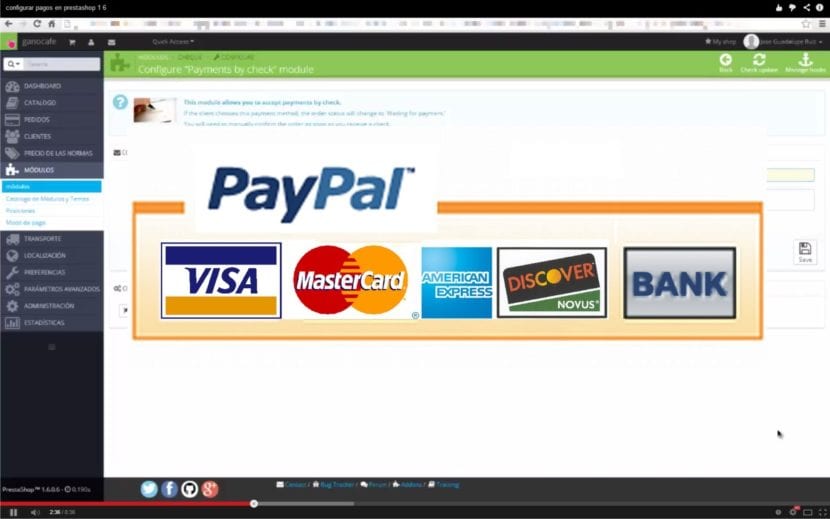
Da saznate kako konfigurišite PayPal u PrestaShop-uPrvo ćemo razgovarati o dva koncepta. Za one koji ne znaju o čemu se radi, PayPal sastoji se od mrežnog sistema plaćanja za virtualne trgovine. Putem ove stranice možete odmah izvršiti plaćanje prilikom kupovine proizvoda u internet trgovini.
Trenutno je PayPal jedan od najpopularniji i najčešće korišteni sustavi plaćanja na mreži, zbog velike jednostavnosti upotrebe i fleksibilnosti koju predstavlja kako bismo ga mogli koristiti kao digitalni način plaćanja, iznad ostalih tradicionalnih sredstava poput kreditnih kartica.
Y PrestaShop je glavni besplatni softver za e-trgovinu, pomoću kojeg njegovi korisnici mogu uspostaviti internetske trgovine na vrlo jednostavan i učinkovit način, uklanjajući sve vrste tehničkih i financijskih prepreka koje su općenito potrebne za ovu vrstu poslovanja.
PrestaShop uspješno posluje od 2007. godine, da bi danas postali svjetski poznato rješenje za e-trgovinu, s više od 165,000 internet trgovina širom svijeta.
Kako konfigurirati PayPal u PrestaShopu?
U sljedećem uvodu promatrat ćemo korake koje treba slijediti za izvođenje PayPal konfiguracija u najnovijim verzijama PrestaShopa, verzija 1.6 objavljena u martu 2014. godine i verzija 1.7 objavljena u novembru 2016. godine.
Postavite PayPal u PrestaShop 1.6
Za izvođenje Konfiguracija PayPal PrestaShop modula važno je da do tada kreirali smo PayPal račun, što je neophodno za nastavak procesa konfiguracija modula za plaćanje PayPalom u PrestaShop-u.
Dalje ćemo detaljno objasniti glavni koraci kako biste mogli konfigurirati Paypal u PrestaShopu
Gotovo je šest jednostavnih koraka što će nam omogućiti da ovaj postupak provedemo brzo i bez većih komplikacija.
Paypal račun:
Kao što je gore spomenuto, imati već kreiran PayPal račun bit će prvi temeljni korak za konfiguriranje s PrestaShop-om. Neposredno iznad prve točke konfiguracijske trake možemo vidjeti pitanje: Imate li već PayPal Business račun?
Na ovo ispitivanje moramo odgovorite pozitivnoPa, do tada moramo bez problema pokriti ovaj zahtjev.
API potpis:
Sljedeći korak je vezan za Dobivanje API potpisa, gdje ćemo ići izravno na treću točku trake za konfiguraciju, koja nosi naslov "Aktivirajte svoju internetsku trgovinu za prihvaćanje PayPal plaćanja".
Nešto niže možemo vidjeti i narančastu traku pod nazivom "Nabavite moje PayPal identifikacijske detalje«, U kojem ćemo kliknuti za nastavak postupka i prijeći na treći korak ovog vodiča.
Na slijedećoj slici možemo detaljno uočiti treću točku PayPal konfiguraciona stranica, gdje također možete vidjeti narančasto dugme koje moramo kliknuti za nastavak.
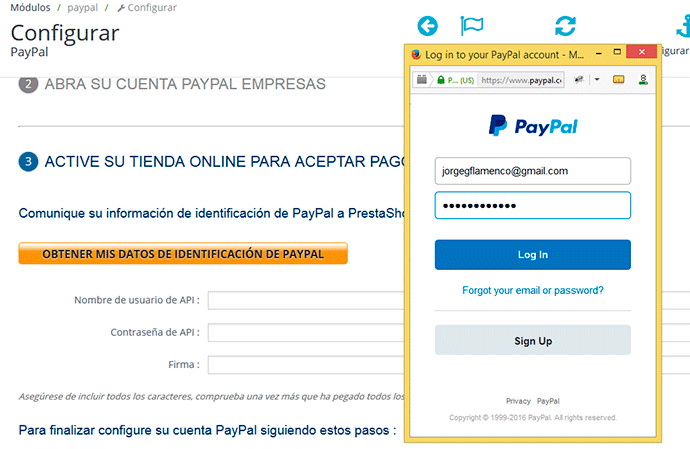
Prijava na PayPal:
Nakon što je dao kliknite narančasto dugme, pojavit će se prozor u kojem ćemo biti pitani prijavite se na PayPal, baš kao što se može vidjeti i na prethodnoj slici.
Hoćemo prijaviti se Samo unošenjem adrese e-pošte i lozinke koja je kreirana za PayPal poslovni račun.
Nakon unosa podataka, pristupit ćemo samo pritiskom na dugme "Prijavi se", s kojim ćemo preći na sljedeći korak ovog objašnjenja.
Vjerodajnice za API:
Da bi se obradila datoteka plaćanja u internet trgovini, Vrlo je važno da imamo API vjerodajnice, koje možemo zatražiti u konfiguraciji Vjerodajnice i dozvole za API, koji je dio druge opcije API Access-a, kao što vidimo izraženo na sljedećoj slici:
Kao što se vidi, ovo opcija se može primijeniti na personalizirane web stranice i internet trgovine, kao i kolica za unaprijed integrirana na vaš vlastiti server. Isto tako, kao što je naznačeno na navedenoj slici, moramo odabrati pristupnu vezu opcije 2 koja se zove "Zatraži vjerodajnice za API."

Zatražite API potpis:
Nakon toga, jednom Vjerodajnice za API, Otvorit će se stranica na kojoj je naveden zahtjev na kojoj će biti naznačeno da Vjerodajnice za API sastoje se od tri glavna elementa:
- API korisničko ime
- API lozinka
- API potpis ili API SSL klijentski certifikat
Na ovoj novoj stranici, baš kao što možete vidjeti na sljedećoj slici, mi ćemo biti predstavljeni dvije različite opcije: „Zatraži API potpis“ i „Zatraži API certifikat“.
U ovom slučaju, moramo označiti prvu opciju koja nam omogućava da zatražimo API potpis. Jednom kada je ovo polje označeno, samo moramo prihvatiti i poslati da nastavimo s postupkom.
Sljedeća slika detaljno opisuje informacije dane u ovom koraku vodiča.
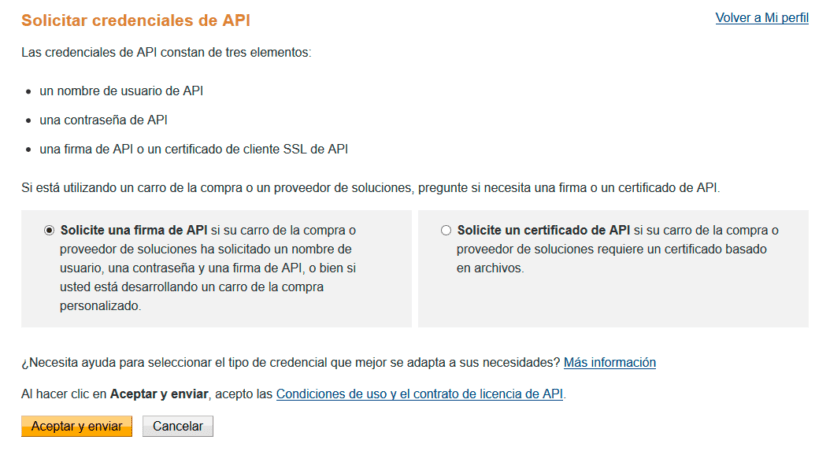
Ime i lozinka API-ja i potpis:
Kao dio šestog koraka, nakon zahtjev API potpis, Pojavit će se zaslon sa sljedećim informacijama:
- Vrednovanje:
- Korisničko ime za API:
- API lozinka:
- Kompanija:
- Datum prijave:
Na jednoj strani svakog od ovih odjeljaka možemo pritisnite dugme "Prikaži" tako da se prikazuju informacije o svim podacima, što će biti vrlo važno za izvršavanje sljedećeg i posljednjeg postupka ovog vodiča za konfiguraciju PayPala u PrestaShop-u.
Dalje, na sljedećoj slici možemo vidjeti ono što je prethodno objašnjeno.
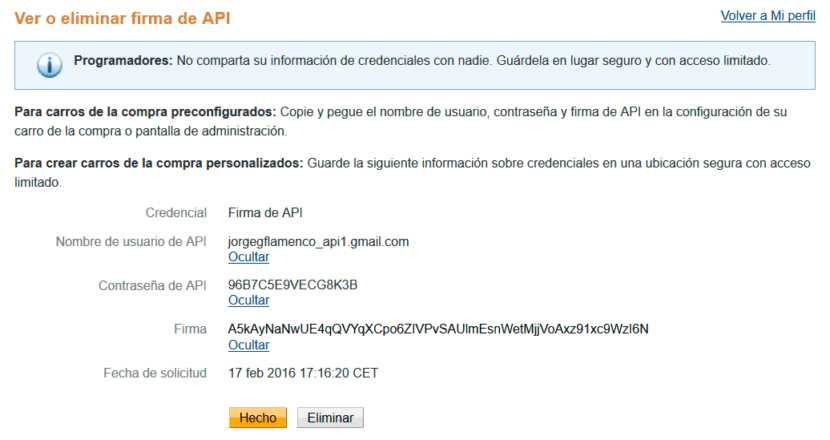
Kao što je maloprije naznačeno, samo da bismo dali podatke o podacima koji se prikazuju na ovoj stranici kliknite gumb "Prikaži", što će pojedine informacije učiniti vidljivim u obliku kodova u nekim slučajevima.
Spomenuti podaci moraju biti kopirano i zalijepljeno u odgovarajuće polje treće točke stranice konfiguracije modula, koju smo prethodno mogli pregledati u trećem koraku ovog vodiča.
Zatim, na slijedećoj slici vidjet ćemo to, već s informacijama o potpisu popunjenim informacijama dobivenim na početku šestog koraka našeg vodiča.

Kao što je već naznačeno, u ovom dijelu bit će potrebno samo zalijepiti odgovarajuće informacije u naznačeni dio "Potpisa". Ostale opcije konfiguracije ostat će takve kakve jesu, a zatim možemo kliknuti na gumb za spremanje koji se nalazi na dnu stranice.
Ovim ćemo zaključiti konfiguraciju PayPal modula u Prestashopu, u verziji 1.6.
Konfigurirajte PayPal u Prestashopu 1.7
Instalacija PayPal modula u PrestaShop 1.7.
Ovisno o verziji Prestashopa 1.7 kojom se bavimo, možda nam nije instaliran Paypal modul. Stoga dolje imamo dva različita scenarija.
- A) Instaliran PayPal modul:
Da bismo provjerili imamo li već instaliran PayPal modul, možemo prijeći na karticu "PRILAGODI", gdje ćemo unijeti "Moduli", zatim "Moduli i usluge", a na kraju kliknemo na karticu "Instalirani moduli".
Kasnije možemo brzo potražiti PayPal modul pritiskom na CTRL + F i upisivanjem paypala u okvir za pretraživanje. Tako možemo provjeriti imamo li modul već instaliran, a ako je tako, samo kliknite na riječ "Konfiguriraj"
- B) Nije instaliran PayPal modul:
Ako se PayPal ne pojavi na kartici "Instalirani moduli", to znači da će ga trebati instalirati. Da bismo izvršili instalaciju, započet ćemo izvođenjem istog postupka kao i za vašu pretragu.
Prvo ćemo ući u karticu "PRILAGODI", zatim u "Moduli", a odatle u "Moduli i usluge", a zatim kliknite na karticu "Odabir". Potražit ćemo modul "PayPal" u koji ćemo ući putem dugmeta "Instaliraj".
Na slijedećoj slici možemo vidjeti ovaj korak:
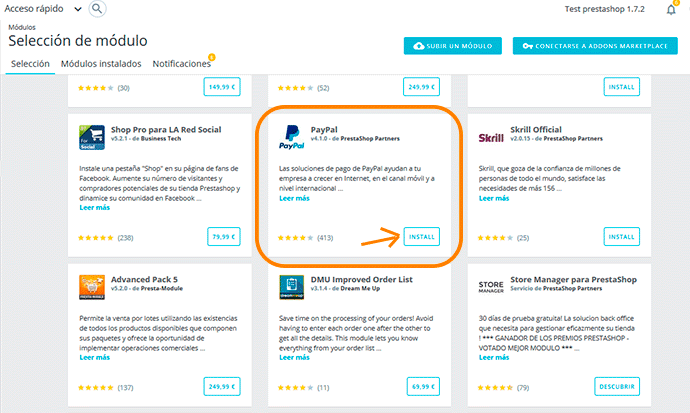
Sučelje PayPal modula u PrestaShop 1.7
Sad kad možemo pristup konfiguraciji PayPal modula, možemo vidjeti dvije kartice: „Proizvodi“ i „Konfiguracija“.
Isto tako, možemo takođe primijetiti dvije različite opcije za konfiguriranje: "Paypal" i "Braintree". Od ove dvije ćemo odabrati opciju "Paypal" koja je ona koja nas zanima. Da biste aktivirali i konfigurirali standardni PayPal.
Na slijedećoj slici možemo vidjeti ovaj korak:
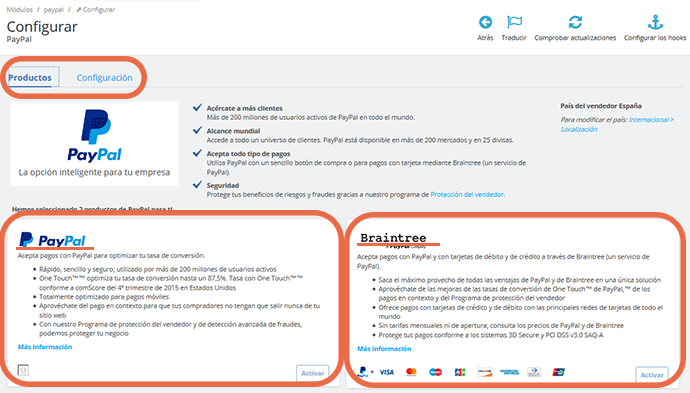
Konfiguracija PayPal modula u Prestashopu 1.7
Da bismo izvršili konfiguraciju, trebat ćemo samo učiniti kliknite na gumb "Aktiviraj", koji se pojavljuje u pravokutniku s lijeve strane, onom koji je posvećen PayPalu i koji će nam omogućiti pristup stranici PayPal, gdje samo moramo unijeti svoj email za kreiranje računa ili prijavite se na PayPal račun već kreirana ranije, a nakon što to učinimo, odabrat ćemo zemlju porijekla koja se nalazi u selektoru koji se nalazi ispod, a kasnije ćemo kliknuti na gumb za nastavak.
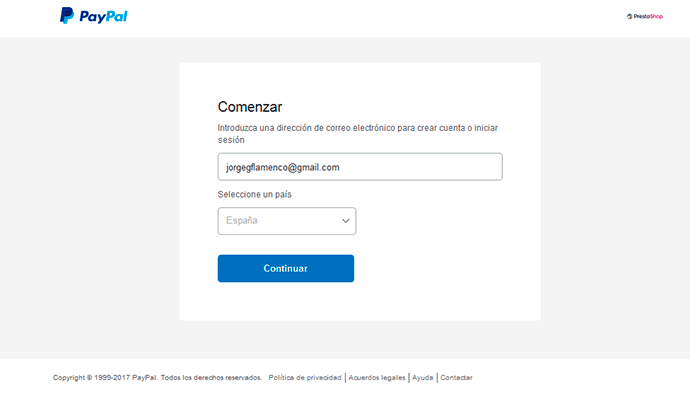
Nakon toga pojavit će se slika koja je upozorenje za autorizaciju aplikacije korištenje naših API ključeva i tako biti u mogućnosti integrirati se s PayPal-om.
Da bismo nastavili s postupkom, moramo dati odobrenje, koristeći gumb "Da, dajem dozvolu.", da li se javlja u bilo kojem od sljedeća dva slučaja:

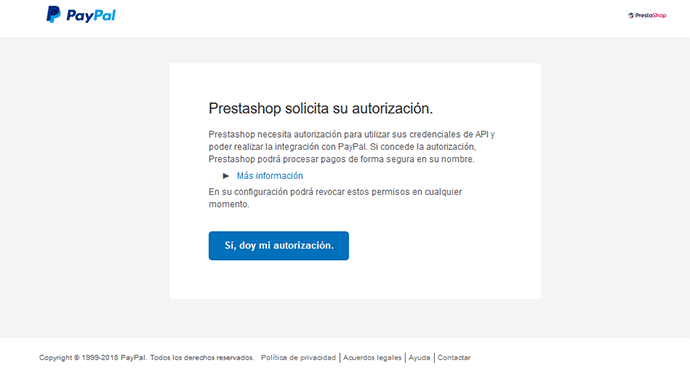
Nakon prihvaćanja otvorit će se drugi prozor koji neće ukazivati na to da je autorizacija bila uspješna.

Tada će biti sljedeći korak vratite se na konfiguraciju PayPal modula naše PrestaShop instalacije, pomoću dugmeta "Povratak na PrestaShop ili takođe "Povratak na 202 e-trgovinu", nakon čega će se pojaviti tekst u kojem ćemo potvrditi da smo PayPal pravilno povezali s Prestashopom, kao i niz uputa za potvrdu adrese e-pošte i saznanje ima li pogrešaka u zaokruživanju naloga.
Konfiguracija PayPal modula u PrestaShop-u
Nakon povezivanja PrestaShop 1.7 PayPal modul sa PayPal računom, pristupit ćemo u kartici "Konfiguracija" PayPal modula, gdje moramo izmijeniti sljedeće opcije konfiguracije kako slijedi:
- Aktivirajte pješčanik: U selektor ćemo unijeti opciju "Ne", kako bismo umjesto testova mogli primati stvarne uplate.
- Akcija plaćanja: Odabrat ćemo opciju "Prodaja", što je uobičajeni način prodaje putem PayPal-a
- Pokažite PayPal pogodnosti svojim kupcima: Poželjno je odabrati ovaj dio s opcijom "Da", jer ako ga aktiviramo, kada klijent odabere način plaćanja, uvijek će moći pregledati informacije o prednostima plaćanja PayPalom
- Omogućen direktan pristup: Ovdje ćemo unijeti opciju "Ne", koja se odnosi na aktivaciju PayPal ekspresnog plaćanja.
- Omogućeno u kontekstu: Ovdje ćemo također unijeti opciju "Ne".
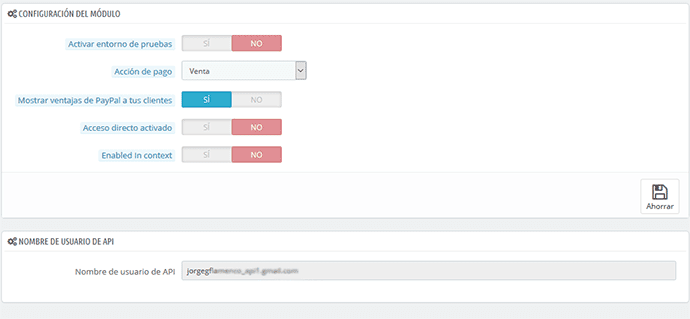
Jednom kada napravimo ove promjene, možemo pritisnite dugme "Spremi" I tako Već ćemo imati konfiguriran i povezan PayPal modul s PrestaShop 1.7.
Želim ribux